W tym samouczku nauczysz się, jak tworzyć złożone, zagnieżdżone układy z użyciem Flexbox w HTML i CSS. Regularnie napotykamy wyzwanie, polegające na kontrolowaniu wielu kontenerów i tworzeniu atrakcyjnych układów, które są zarówno funkcjonalne, jak i estetyczne. Flexbox pozwala na względnie łatwe realizowanie układów bez konieczności męczenia się z zawiłymi regułami pozycjonowania w CSS. Zacznijmy i stwórzmy przykład zagnieżdżonego układu, który wykorzystuje podstawy Flexboxa.
Najważniejsze wnioski
- Zrozumienie właściwości Flexboxa, w szczególności flex-grow, flex-shrink i flex-basis, jest kluczowe do tworzenia elastycznych układów.
- Inteligentne użycie tych właściwości pozwoli Ci dostosować układ zarówno do różnych rozmiarów ekranów, jak i do zmiennych treści.
Instrukcja krok po kroku
Krok 1: Tworzenie podstawowej struktury
Zaczynamy od podstawowej struktury HTML. Stwórz element dla całego kontenera, który nazwiemy root. Następnie dodaj jako bezpośrednie dzieci nagłówek, sekcję główną i stopkę. Sekcja główna będzie zawierać kolejne elementy, w tym boczne panele i treść.
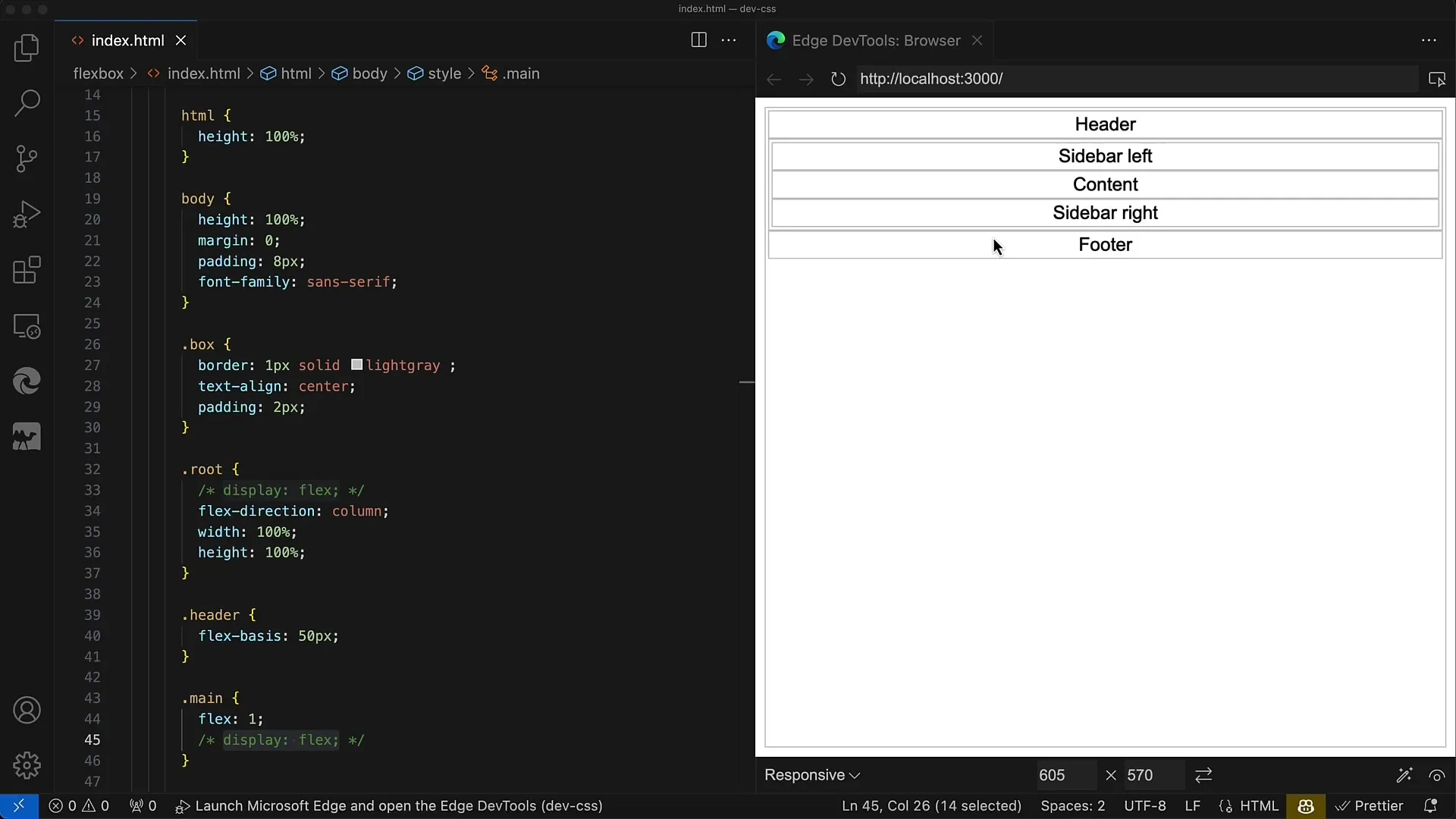
Krok 2: Stylizacja CSS dla kontenera
Teraz dodamy właściwości CSS do Twojego kontenera root. Ustaw display: flex i flex-direction: column, aby zapewnić pionowe ułożenie bezpośrednich dzieci (nagłówek, sekcja główna, stopka). Możesz również dostosować padding i marginesy, aby zoptymalizować efekt wizualny.
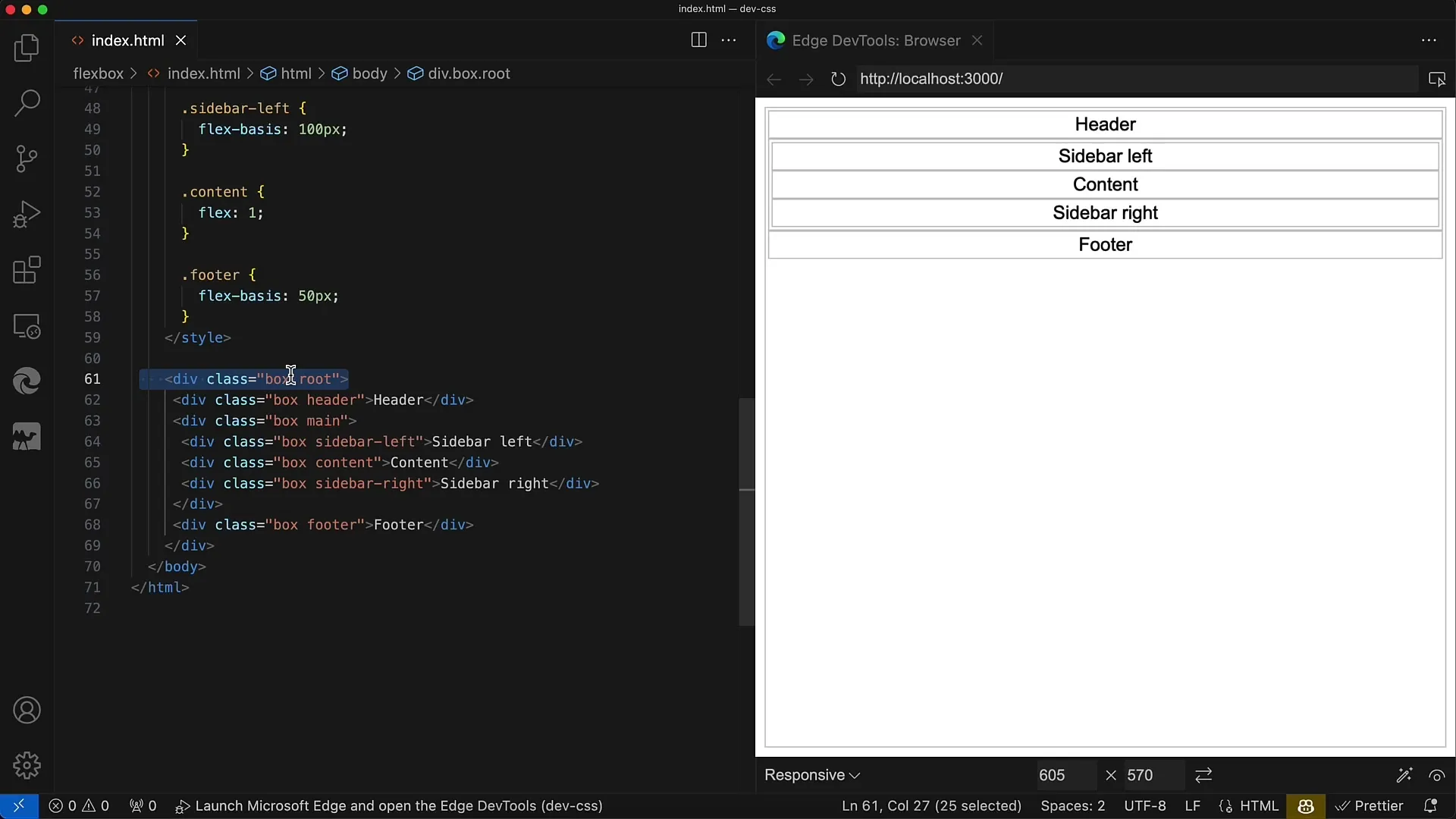
Krok 3: Stylizacja dla sekcji głównej
Aby uczynić sekcję główną bardziej elastyczną, również ustaw display: flex dla tego kontenera. Dzięki temu możesz poziomo ułożyć jego podkategorie (Panel boczny lewy, Treść, Panel boczny prawy). Pamiętaj, aby użyć flex-direction: row (wartość domyślna).
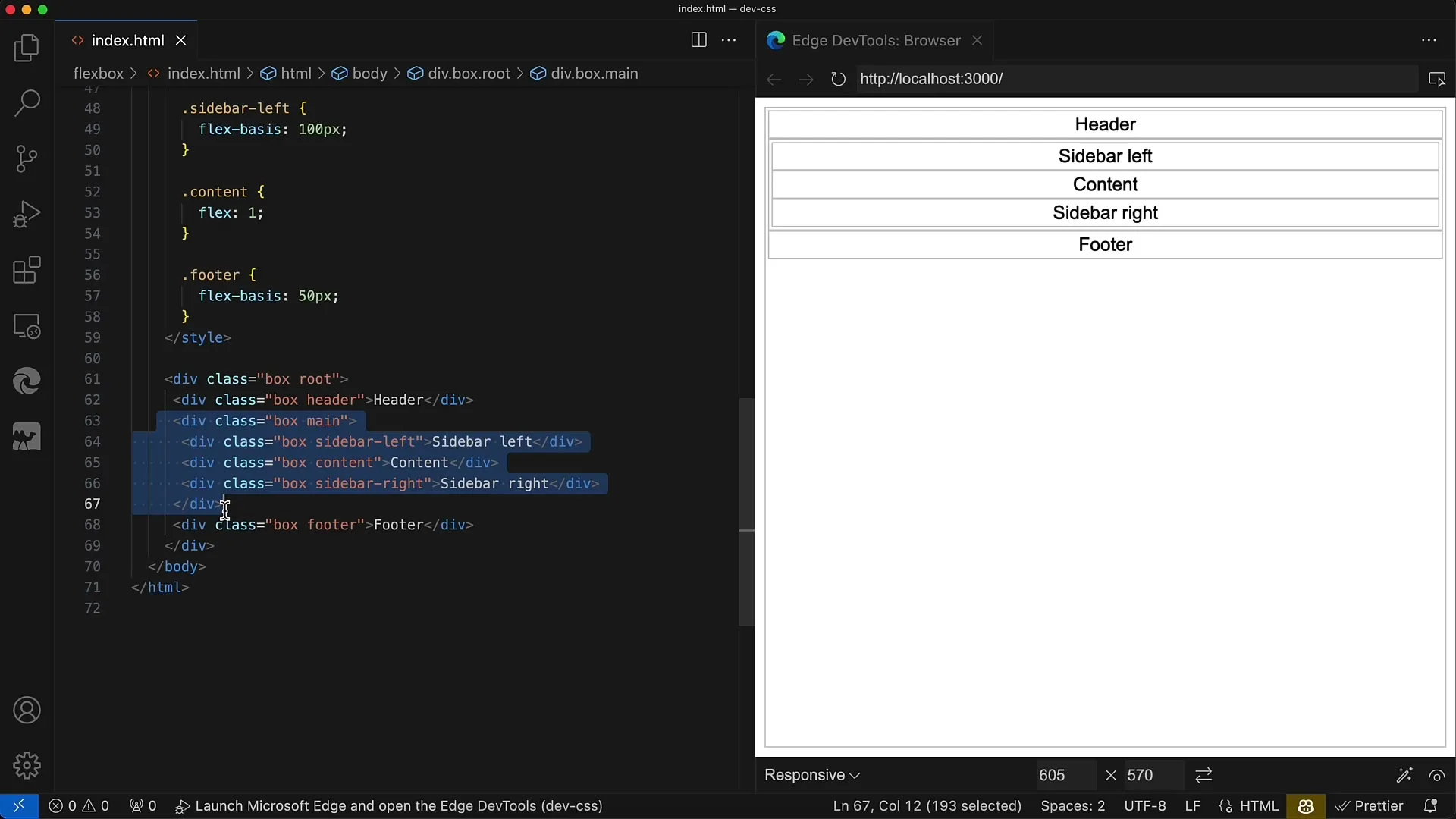
Krok 4: Właściwości flex dla paneli bocznych i treści
Teraz dodamy właściwości flex dla paneli bocznych i obszaru treści. Dla Panelu bocznego lewego możesz ustawić flex: 0 0 120px, aby zapewnić mu zawsze stałą szerokość. Dla obszaru treści ustaw flex: 1, aby elastycznie zajmował pozostałe miejsce.
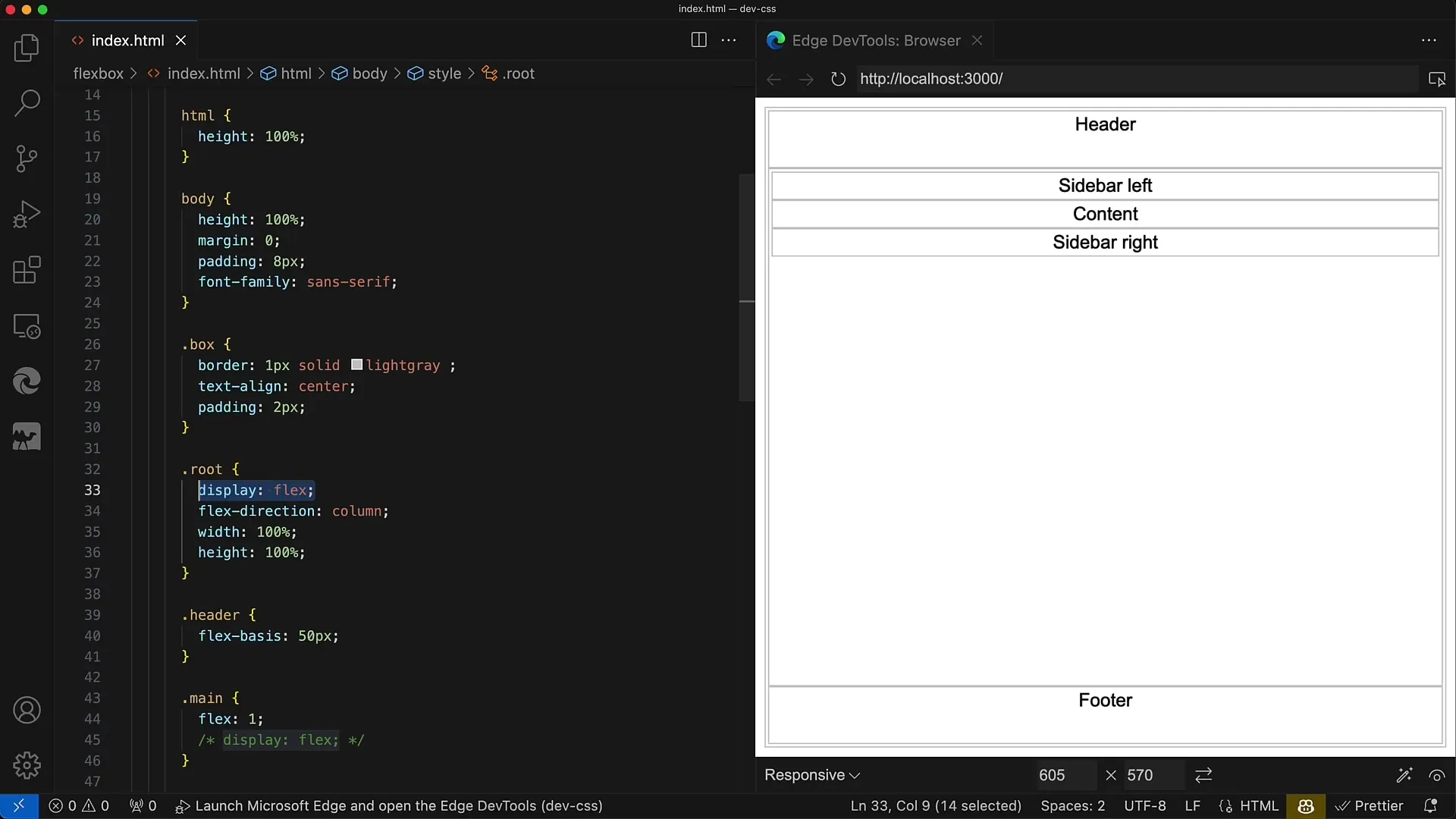
Krok 5: Dostosowanie stopki
Stopka również zostanie dostosowana do właściwości Flexboxa kontenera root. Zazwyczaj stopka pozostaje statycznie na dole. Upewnij się, że odpowiednio dostosowujesz szerokość i wysokość, aby zapewnić jasne odgraniczenie między różnymi obszarami.
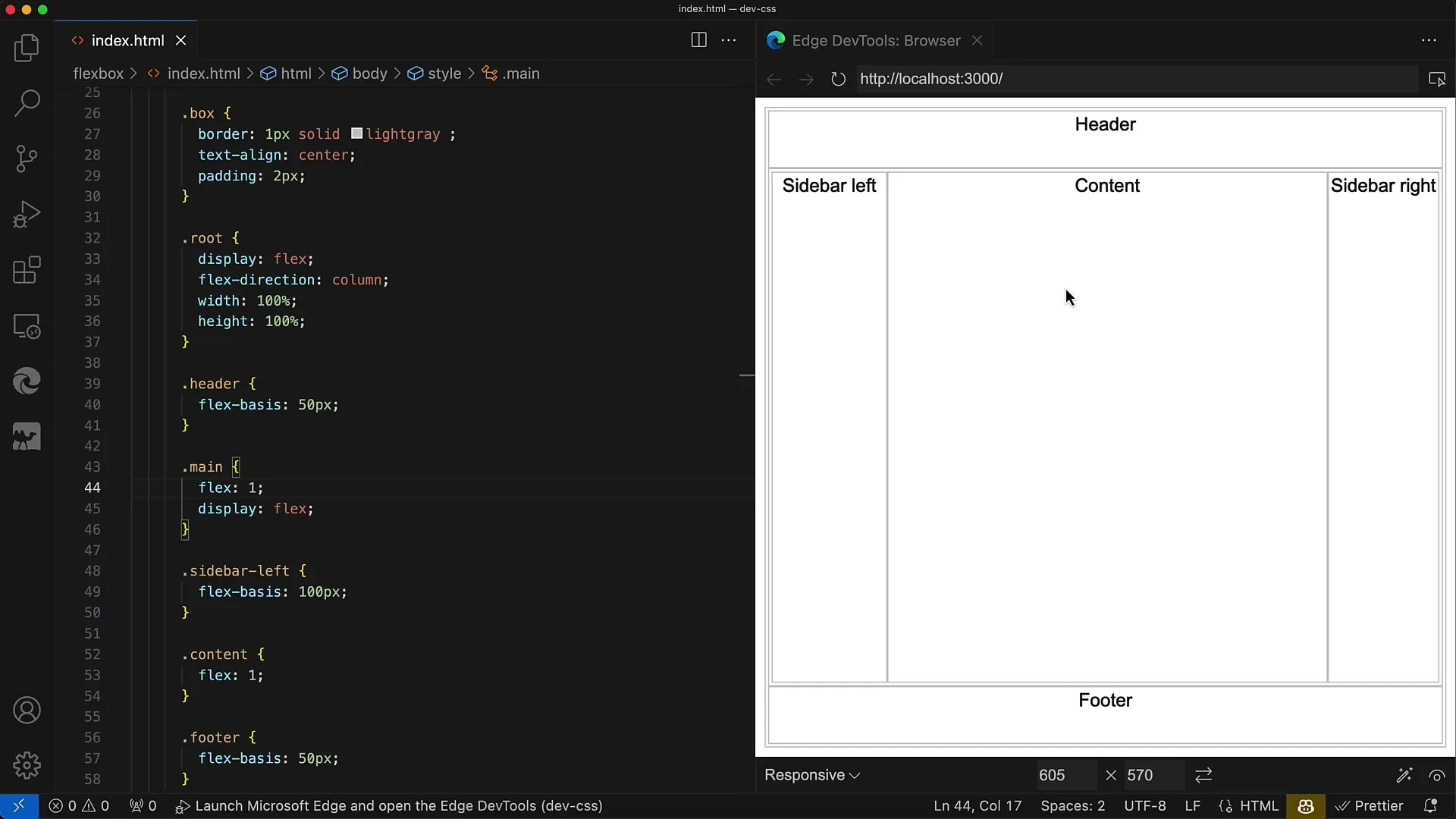
Krok 6: Dopracowanie paneli bocznych
Kiedy struktura układu jest gotowa, możesz wprowadzić więcej zmian w stylu paneli bocznych. Baw się wartościami flex, aby dostosować szerokość paneli bocznych, i korzystaj z myśli o projektowaniu responsywnym, aby upewnić się, że Twój układ dobrze wygląda na różnych rozmiarach ekranów.
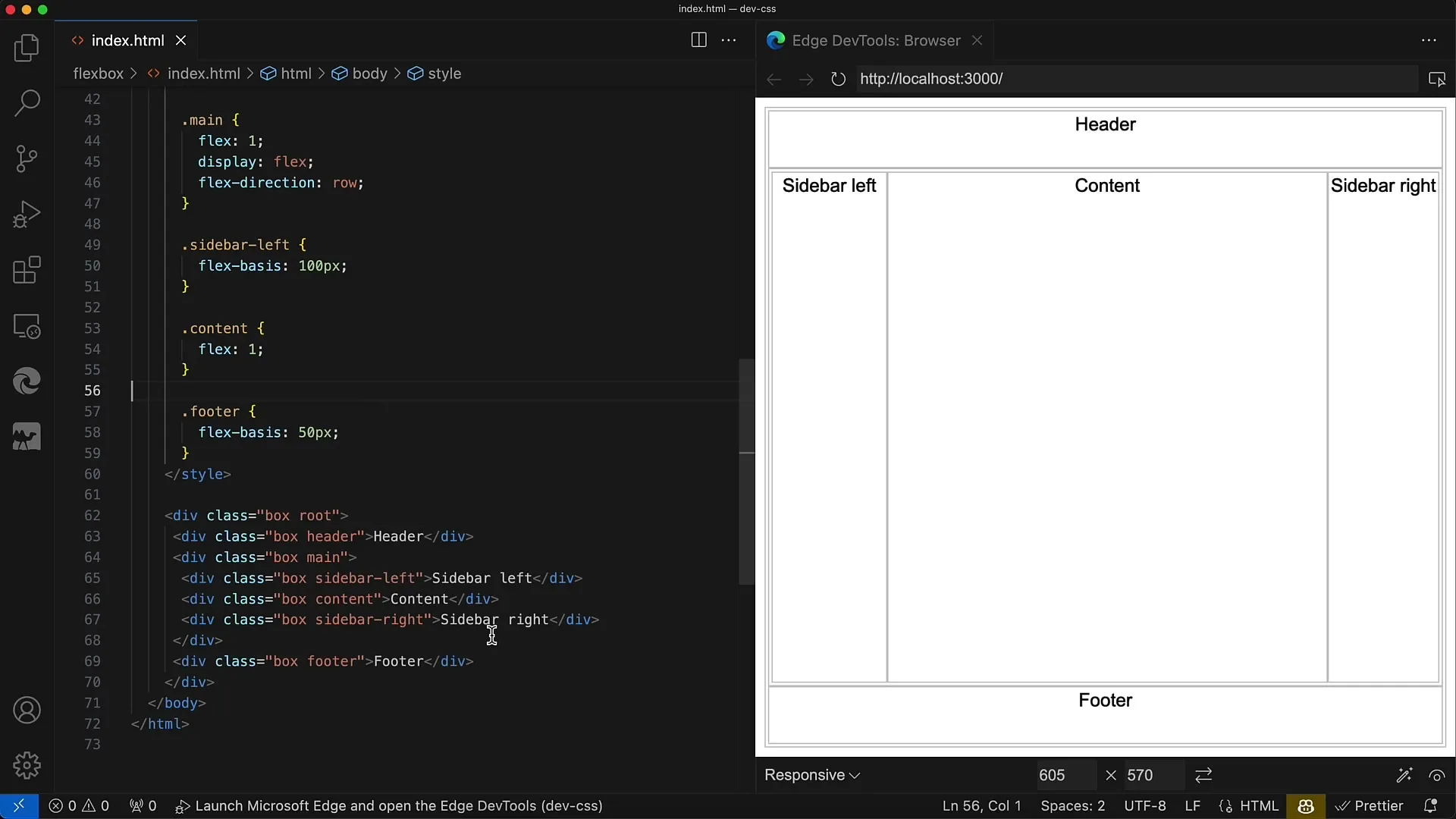
Krok 7: Testowanie i dostosowywanie
Po zaimplementowaniu podstawowych stylów przetestuj swój układ na różnych urządzeniach i rozmiarach ekranu. Obserwuj, jak zachowuje się obszar treści w różnych scenariuszach i dostosuj właściwości flex odpowiednio, aby zapewnić optymalny interfejs użytkownika.
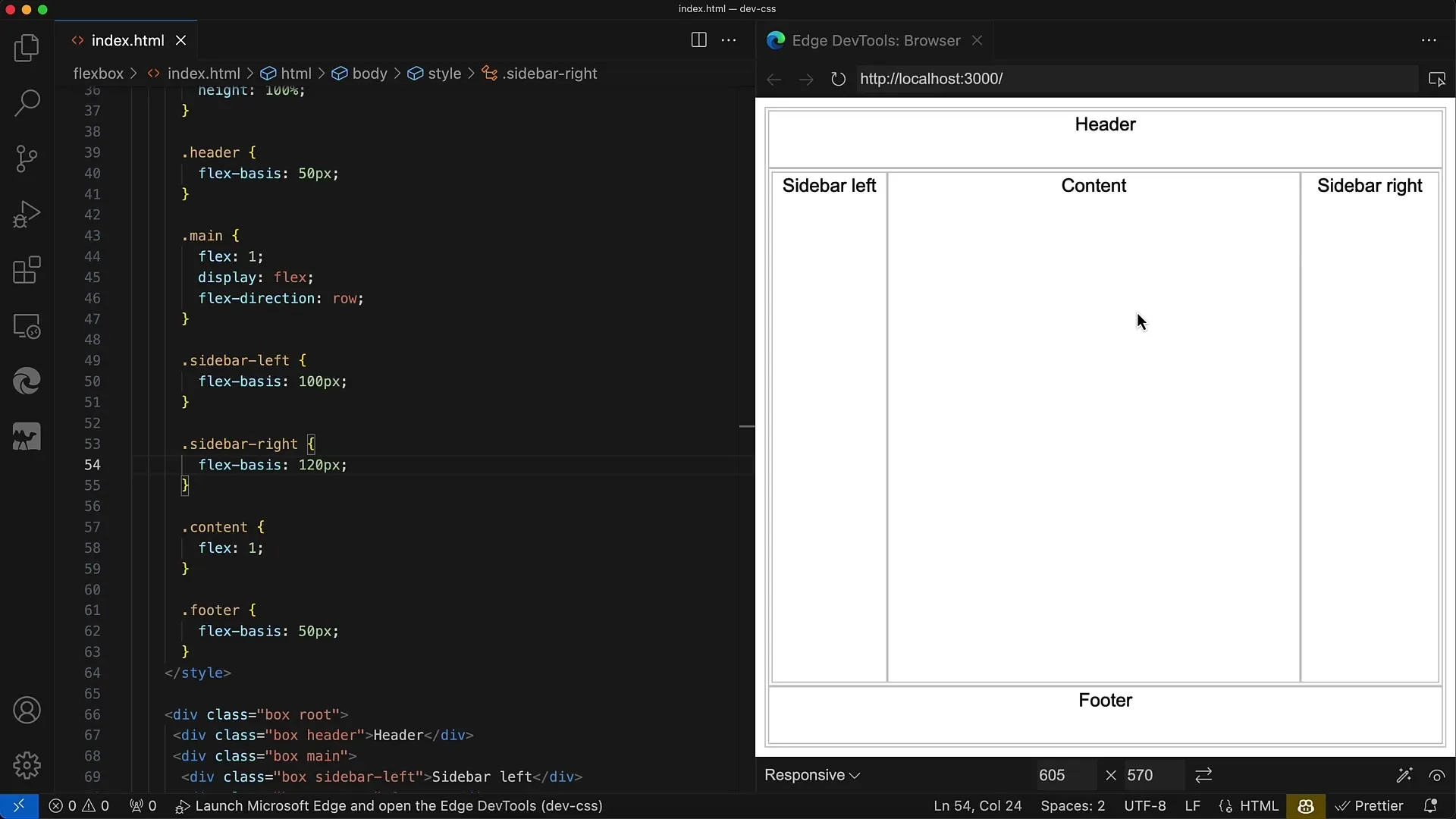
Krok 8: Dodawanie dodatkowych zagnieżdżeń
Jeśli jesteś zadowolony z układu, możesz zagłębić się w strukturę i utworzyć dodatkowe zagnieżdżone kontenery Flexbox w nagłówku, panelach bocznych lub nawet w obszarze treści. Daje Ci to elastyczność w projektowaniu nawet bardziej skomplikowanych układów.
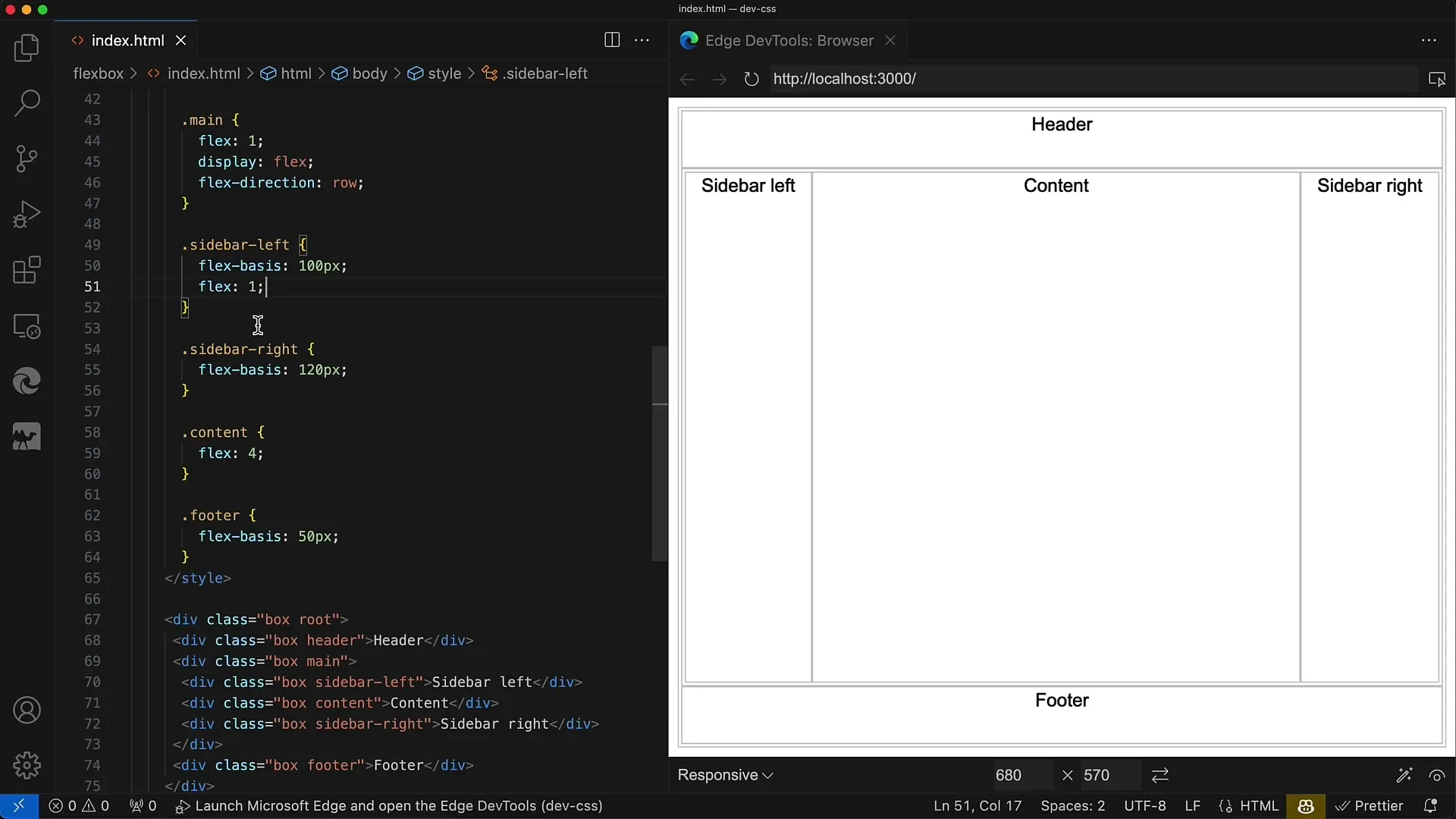
Podsumowanie
Z Flexboxem masz możliwość tworzenia wymagających, zagnieżdżonych layoutów, które są zarówno elastyczne, jak i estetyczne. Kluczem do sukcesu jest zrozumienie i stosowanie właściwości flex, aby efektywnie kontrolować swój układ. Pozwala to tworzyć interfejsy użytkownika, które elastycznie dostosowują się do różnych treści i rozmiarów ekranów.
Najczęściej zadawane pytania
Jak działa Flexbox?Flexbox to model układu w CSS, który pozwala elastycznie kontrolować kontenery i ich dzieci.
Jaka jest różnica między flex-grow, flex-shrink i flex-basis?flex-grow kontroluje ile miejsca element może zająć w kontenerze, flex-shrink określa ile może się zmniejszyć, a flex-basis określa pierwotny rozmiar elementu przed rozłożeniem dodatkowej przestrzeni.
Czy mogę używać Flexboxa do tworzenia responsywnych layoutów?Tak, Flexbox jest idealny do tworzenia responsywnych layoutów, ponieważ może dostosować się do różnych rozmiarów ekranów, dynamicznie dostosowując właściwości flex elementów.
Jak głęboko mogę zagnieżdżać układy z Flexboxem?Nie ma ustalonego limitu dla liczby zagnieżdżeń, które można przeprowadzić za pomocą Flexboxa. Możesz tworzyć dowolną ilość kontenerów Flex wewnątrz innych kontenerów Flex, aby tworzyć złożone układy.


